背景 シングルサインオンのログイン方式(以下はSSO)は、多くのクラウドサービスの中で主流のログイン方法として、多くの利点があります。例えば、パスワードの使用が減少することで、セキュリティリスクを低下させることや一度のログインで複数のサービスやアプリケーションにアクセスできることによる、ユーザビリティの向上等です。 前回の記事(SAS Viya環境のシングルサインオン設定方法(SAML編) 第1部 - 基礎と準備)では、Azure ADとの連携でSSOを実現するための基礎概念と準備作業を紹介しました。本記事の第二部では、SAS Viyaのユーザーが運用や作業を行う際の参考となるよう、Azure ADとの連携でSSOを実現するための設定方法を下記のドキュメントの内容を基に整理することを目的としています。実際の設定を行う際は、常に最新バージョンのドキュメントを参照することをお勧めします。これにより、最新の情報に基づいた適切な手順で作業を進めることができます。 SAS Viyaドキュメント:SCIMの設定方法 SAS Viyaドキュメント:認証の設定方法 以下は本記事内容の一覧です。読者は以下のリンクで興味のあるセクションに直接ジャンプすることができます。 1.Microsoft Entra IDの作成 2.SCIM認可管理の設定 3.SAML認証の設定 1. Microsoft Entra IDの作成 1-1. 構築済みのSAS Viya環境とAzureのActive Directoryを連携するには、Azure側でAD Enterprise Appとアプリの管理者権限が必要です。 Azureポータル上で、「Microsoft Entra ID」と検索し、サービスを選択します。そして、左側メニューから「エンタープライズ アプリケーション」をクリックすると、既に登録したアプリの一覧画面が表示されます。新しいアプリを作成するために、画面上部の「新しいアプリケーション」ボタンをクリックします。その後に表示された画面の左上の「+独自のアプリケーションの作成」をクリックします。 1-2. アプリケーションの作成画面で、アプリの名前を設定し、「ギャラリーに見つからないその他のアプリケーションを統合します (非ギャラリー)」のオプションを選択し、「作成」ボタンをクリックします。 1-3. アプリの画面内で、左側の「Owners」をクリックし、アプリのオーナーが申請したユーザと一致しているかを確認します。これで、Microsoft Entra IDの作成は完了しました。 2. SCIM認可管理の設定 2-1. SAS Viyaのデフォルト認証方式はLDAPです。SSOログイン方式を利用するには、認証方式をSCIMに変更する必要があるため、まずはLDAPを無効にします。 ①sasbootユーザでSAS Viyaの環境管理画面にログインし、「Configuration」画面で「identities service」を検索し、右側の画面内の「spring」の編集ボタンをクリックします。 ②「profiles.active」からidentities-ldapを削除し、「Save」ボタンをクリックします。 ③右上の「New
Tag: 認証
背景 シングルサインオンのログイン方式(以下はSSO)は、多くのクラウドサービスの中で主流のログイン方法として、多くの利点があります。例えば、パスワードの使用が減少することで、セキュリティリスクを低下させることや一度のログインで複数のサービスやアプリケーションにアクセスできることによる、ユーザビリティの向上等です。 SAS Viyaはクラウドネイティブアーキテクチャを採用したデータプラットフォームであり、様々な認証プロバイダーとSAMLやOIDCなどの接続方式を通じてSSOを実現し、ユーザーに高いセキュリティと利便性を提供することができます。 本記事の第1部では、SAS ViyaのユーザーがSAS Viya環境とAzure ADを連携させるためのSSOログイン方式を設定する際の基礎知識と初期準備に焦点を当てています。 以下は本記事内容の一覧です。読者は以下のリンクで興味のあるセクションに直接ジャンプすることができます。 1. SAS Viyaでの認可と認証 2. 作業の準備 3. 証明書のインストール 1. SAS Viyaでの認可と認証 SAS ViyaでのSSOログインは主にSCIM認可とSAML認証により実現されますが、この二つの概念についてまず簡単に紹介します。 1-1 SCIM認可とは SCIM(System for Cross-domain Identity Management)は、異なるシステム間でユーザー情報の管理と同期を効率化する標準化されたプロトコルです。SCIMを利用すると、ユーザーアカウントの作成や更新、削除を自動化できます。SAS ViyaとAzure ADの連携では、SCIMを使ってAzure ADのユーザー情報をSAS Viyaに同期し、管理作業を効率化します。 SAS ViyaでSCIM認可を利用するには以下のいくつかの注意点があります。 ・外部DNS名の要件: SAS Viyaでは公開インターネットで解決できる外部DNS名が必要です。SCIMクライアント(Azure AD)は、このDNS名を通じてSAS Viyaにアクセスします。 ・HTTPSを利用したセキュアな接続: SCIMクライアントは、HTTPSを通じてSAS ViyaのIdentitiesマイクロサービスに安全に接続する必要があります。 ・信頼できる証明書: SCIMサーバーの証明書は、Azure ADがサポートする商用証明機関から購入されるべきです。サポートされる証明機関にはCNNIC、Comodo、CyberTrust、DigiCertなどが含まれます。 ・ファイアウォール設定: SAS Viya環境へのアクセスを許可するため、適切なファイアウォールルールの設定が必要です。 1-2 SAML認証とは
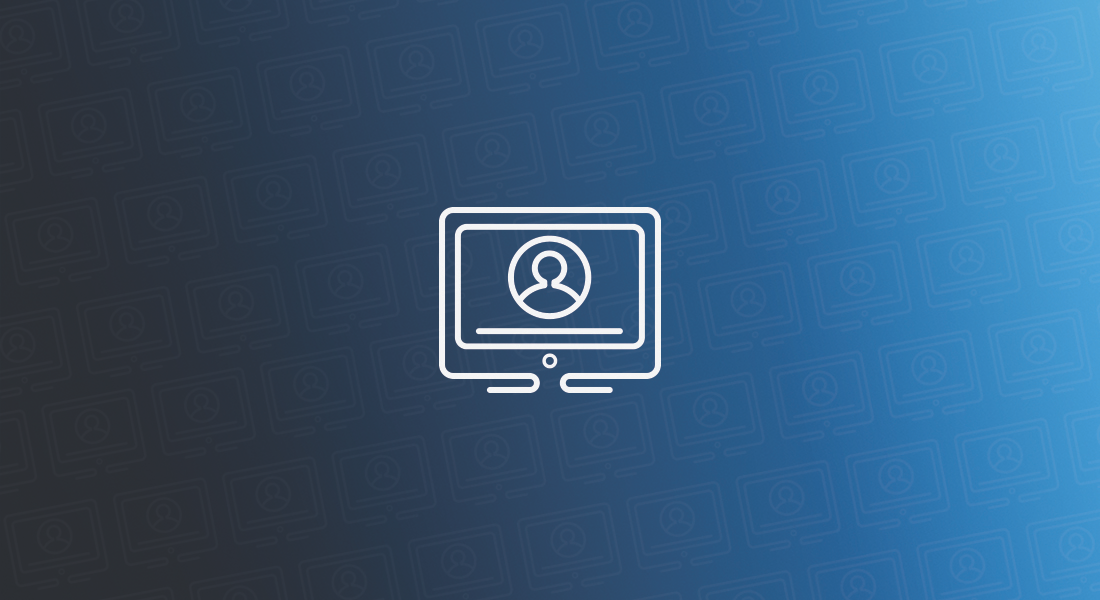
このブログでは、SAS Viyaで提供される各種機能やリソースへのアクセス制限を設定する方法を紹介します。 ユーザーやグループが行うことができる(あるいは参照することができる)内容はルールによって設定されます。ルールは以下の権限要素によって構成されています。: ・プリンシパル:ユーザーまたはグループ。 ・ターゲット:サービス、フォルダ、レポートなどのリソース。 ・権限:アクセスのタイプ(たとえば、読み取りまたは書き込み)。 ・設定:アクセスが提供されているかどうかの表示、たとえば許可または禁止。 ルールのターゲットは、uniform resource identifier(uri)を使用して識別されます。URIは、フォルダやレポート、データプランなどのコンテンツ、またはデータのインポートなどの各種の機能などを表すことができます。 SAS Viyaでのuriの例をいくつか紹介します。 ・データプラン:/ dataPreparationPlans / plans / 810e2c6b-4733-4d53-94fd-dfeb4df0de9e ・フォルダ:/ folders / folders / e28e35af-2673-4fc7-81fa-1a074f4c0de9 ・機能性:/ SASVisualAnalytics / ** 以下の例では、「レポート開発者」カスタムグループを作成し、そのグループのユーザーのみがSAS Visual Analyticsでレポートを作成することができるように設定しています。 カスタムグループを作成します。 ルールを使用して、そのグループに使用機能に対する権限を設定します。 1. カスタムグループを作成 SAS Viyaの環境の管理(SAS Environment Manager)上で、管理者(管理者のみがユーザーとグループを管理できます)が、ユーザー>カスタムグループ>カスタムグループの新規作成を選択します。 カスタムグループの新規作成画面で、「名前」にグループ名、「ID」に一意のID、「説明」に必要に応じて説明を記載します。 新しいグループが作成されたら、編集ボタンをクリックして、新しいメンバーをグループに追加します。 ユーザーまたは他のグループを新しいグループのメンバーとして追加することができます。 2.ルールを使用して、そのグループに使用機能に対する権限を設定 「レポート開発者」グループのみがSAS Visual Analyticsの機能にアクセスできるようにルールを作成、または更新します。まず、SAS Visual Analyticsに現在適用されているルールを見ていきます。 環境の管理(SAS Environment
